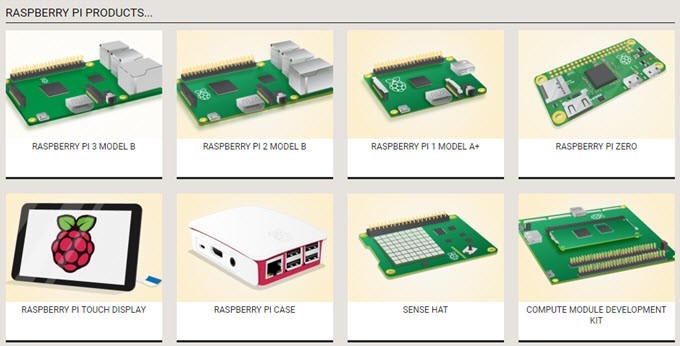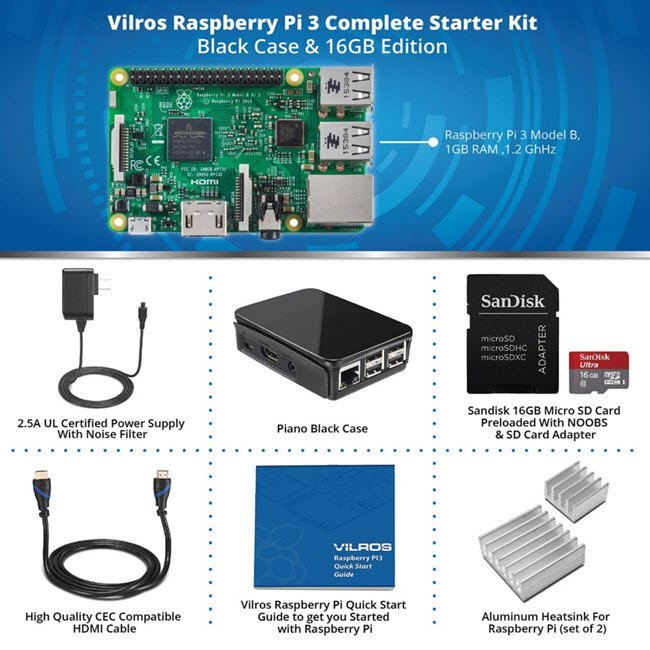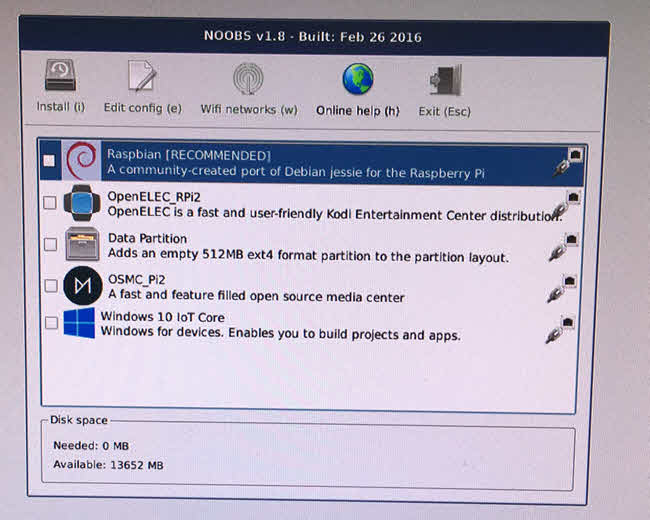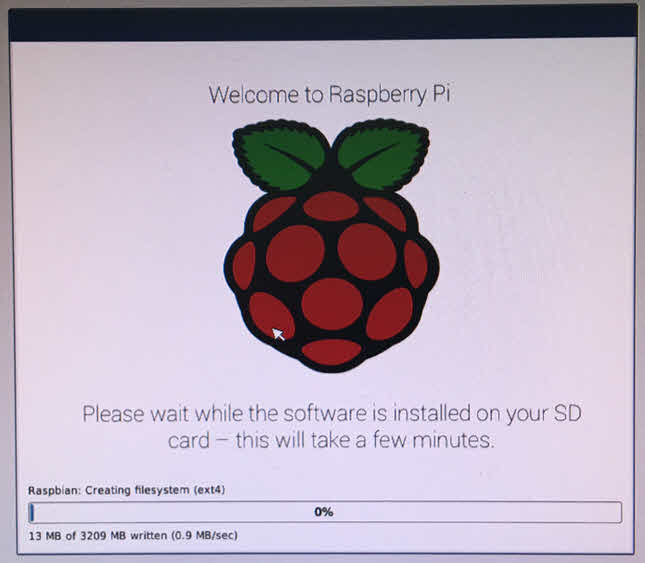اگر شما مثل من هستید، احتمالا از Raspberry Pi شنیده اید و چگونگی استفاده از آن برای ایجاد پروژه های DIY خود مانند تنظیم یک سرور رسانه های خانگی یا کنترل ربات و یا نظارت بر آب و هوا را می توانید بشنوید. اگر تمایل دارید که با الکترونیک سر و کار دارید، Raspberry Pi یک نقطه شروع عالی برای مبتدیان یا کاربران پیشرفته است.
اگر شما یک مهندس برق هستید، احتمالا قبلا می دانید چه نوع Raspberry Pi برای خرید،
کدام یک از موارد زیر را می توان به عنوان مثال: Raspberry Pi یا Arduino نام برد. این گزینه می تواند کمی گیج کننده باشد.
Raspberry Pi برای خرید؟
این مقایسهی گسترده ای از مدل ها نیست، زیرا در حال حاضر بسیاری از سایت هایی که موضوع را پوشش می دهند وجود دارد. در عوض، من آن را به شرایط بسیار ساده شکستن.
جدیدترین و مدل Raspberry Pi 3 مدل B که در فوریه سال 2016 عرضه شد، بیشترین محصول Raspberry Pi بود. مدل قبلی Raspberry Pi 2 مدل B بود که در فوریه 2015 منتشر شد. تنها 3 تفاوت بین Pi 3 و Pi 2 مدل B:
هر چیز دیگری دقیقا همان است، از جمله قیمت! Pi 1 Model A + در نوامبر 2014 منتشر شد و هنوز هم مورد استفاده قرار می گیرد، زیرا این یک دستگاه بسیار کم قدرت است که مورد نیاز برای برخی از انواع پروژه ها است.
بنابراین، اساسا، به نظر من، اگر شما تازه به پروژه Raspberry Pi و DIY به طور کلی، بهترین گزینه Raspberry Pi 3 Model B است زیرا هزینه آن مشابه مدل Pi 2 است اما بسیار سریعتر و دارای تکنولوژی بیشتری در هیئت مدیره است. همچنین ساده ترین راه برای شروع از نظر تنظیم و سهولت استفاده.
Raspberry Pi Kit vs. No Kit
مجددا، اگر شما می دانید که چه چیزی شما در حال انجام، خرید هیئت مدیره ممکن است همه شما نیاز دارید. با این حال، اگر هیچ نشانه ای از نحوه استفاده از یکی از این هیئت ها مانند من نداشته باشید، ممکن است ارزش پول اضافی و خرید یک کیت را داشته باشد.
حالا اگر شما برای کیت Raspberry Pi 3 آنلاین، شما مقدار زیادی از 60 تا 150 دلار دریافت خواهید کرد. به همین دلیل است که همه چیز از یک کیت شروع به یک کیت مرکزی رسانه به یک کیت دوربین به یک کیت آب و هوا وجود دارد. بنابراین، کدام یک را باید خریداری کنید؟
خوب، اگر بخواهید کمترین پول را صرف کنید و بدانید که چه نوع پروژه ای را می خواهید شروع کنید، من پیشنهاد می کنم تنها کیت شروع کننده را خریداری کنید. تمام کیت های آغازین تقریبا با همان قسمت های اساسی همراه است:
بعد از آن، کیت یا بسته. بعضی از آنها کمی گرانتر هستند و با مجموعه ای از قطعات دیگر مانند سیم کشی و یا مونتاژ می شوند.
برای من، با استفاده از کیت شروع کننده Vilros به پایان رسیدم، زیرا همچنین شامل یک کابل HDMI با کیفیت خوب و دو غرقاب کننده آلومینیومی بود.
نحوه راه اندازی یک Raspberry Pi 3 مدل B
هنگامی که کیت خود را دریافت میکنید، بروید و تنظیم کنید. ابتدا بسته را باز کنید و همه محتویات را بیرون بیاورید.
اولین چیزی که ما میخواهیم انجام دهیم این است که دو غرق گرما را بر روی Pi 3 خود نصب کنید. هیئت مدیره توجه داشته باشید که استفاده از غرقاب کننده های گرمایشی ضروری نیست و بسیاری از کیت ها حتی آنها را نیز شامل نمی شود. با این حال، اگر شما قصد داشته باشید که هیئت مدیره خود را برای مدت زمان طولانی در حین انجام پردازشگرهای سنگین و یا وظایف گرافیکی نگه دارید، غرق شدن گرما موجب بروز بیش از حد هیئت مدیره خواهد شد.
بالا یک نگاه نزدیک به هیئت مدیره Pi 3 است. برای نصب غرق گرما، فقط نوار را در پایین بشویید و با توجه به دستورالعمل ارائه شده، آن را بردارید.
پس از این باید کارت microSD را بیرون بیاورید و آن را در شکاف قرار دهید، که در انتهای صفحه در طرف مقابل پورت USB و اترنت واقع شده است. این یک اسلات کوچک است، بنابراین هنگام قرار دادن کارت مراقب باشید.
بعدا باید Pi 3 را به محوطه ارائه شده قرار دهیم. بسته به نوع محوطه با کیت شما، دستورالعمل ها به طور معمول در یک سند جداگانه قرار می گیرند.
پس از آن، در مورد من با محوطه Vilros، من مجبور شدم آن را باز کنید و سپس در قسمت پایین آن را وارد کنید. ، من از دو طرف و سپس پوشش در بالای صفحه قرار داده شده است. هنگامی که هیئت مدیره شما با خیال راحت در محفظه است، ما می توانیم اتصال کابل به آن را شروع کنیم. اساسا پنج چیز وجود دارد که نیاز به اتصال دارند: یک صفحه کلید USB، یک ماوس USB، یک کابل HDMI، Wi-Fi یا اترنت و کابل برق. شایان ذکر است که اگر کارت SD با NOOBS دارید، واقعا لازم نیست که به اینترنت وصل شوید.
بنابراین NOOBS چیست؟ این برنامه برای جدید خارج از جعبه نرم افزارقرار دارد و اساسا نصب سیستم عامل را روی Pi 3 بسیار آسان می کند. من به زودی در مورد آن صحبت خواهم کرد. اول، در اینجا پی 3 من وصل شده است و آماده است تا روشن شود.
توجه داشته باشید که هنگامی که قدرت را وصل میکنید، Pi 3 بلافاصله بلافاصله روشن کنید، پس مطمئن شوید که آخرین کار را انجام می دهید. همچنین مطمئن شوید که مانیتور به ورودی درست HDMI تنظیم شده است. اگر هیئت مدیره شما شکسته یا آسیب دیده باشد، پس از چند لحظه باید صفحه NOOBS زیر را ببینید.
چند گزینه ای برای نصب سیستم عامل در Pi خود دارید. 3. Raspbian یک سیستم عامل لینوکس مبتنی بر دبیان است اما برای تمشک پی. مرکز سرگرمی Kodi یک بسته نرمافزاری برای تئاتر خانگی است و OSMC یک مرکز رسانه ای منبع باز است. اگر می خواهید از Pi 3 جدید خود به عنوان یک رسانه کوچک رسانه ای متصل به تلویزیون HD خود استفاده کنید، یا یکی از آن ها را انتخاب کنید.
چیز خوبی در مورد NOOBS این است که بر روی کارت SD شما باقی می ماند، حتی پس از شما یک سیستم عامل نصب کنید. هنگام بارگیری Pi، فقط کلید SHIFT را نگه دارید تا منو را دوباره باز کنید. هر زمان که بخواهید، می توانید به راحتی سیستم عامل دیگری نصب کنید. بنابراین احساس آزادی کنید تا چیزها را امتحان کنید و در ابتدا نگران انتخاب انتخاب اشتباه نباشید.
در مورد من، می خواهم در نهایت سعی کنم Pi را برنامه ریزی کنم، بنابراین Raspbian را نصب کردم، هرچند شما می توانید
ممکن است چند دقیقه زمان لازم برای نصب سیستم عامل به دلیل وجود سرعت انتقال اطلاعات پس از تکمیل، دستگاه راه اندازی مجدد و بوت شدن به سیستم عامل شما نصب می شود.
14
دسکتاپ بسیار ساده است و به راحتی می توان از آن استفاده کرد. آسان برای استفاده. یک دکمه به نام منو وجود دارد که به شما امکان می دهد فهرست برنامه های نصب شده و تنظیمات را پیکربندی کنید. در کنار آن یک دکمه مرورگر وب، دکمه مدیر فایل و دکمه ترمینال است. این پست یک مقدمه بود و فقط به معنای آن بود که شما را با یک Pi جدید آشنا کند. پست های آینده مطالب پیچیده تر را پوشش خواهند داد چون من خودم آنها را کشف می کنم! اگر سوالی دارید، لطفا نظر خود را بنویسید. لذت ببرید!